 Штампач је уређај за штампање који текстуалне или графичке информације (у овом случају на папиру) преноси на лакши за употребу носач. Да би започео са радом, прво га морате омогућити и то је лако разумети. Искључивање штампача из утичнице значи одмах прекид рада, може се користити као хитно отказивање рада. То се може учинити на више начина.
Штампач је уређај за штампање који текстуалне или графичке информације (у овом случају на папиру) преноси на лакши за употребу носач. Да би започео са радом, прво га морате омогућити и то је лако разумети. Искључивање штампача из утичнице значи одмах прекид рада, може се користити као хитно отказивање рада. То се може учинити на више начина.
Како искључити штампач из рачунара
Ако се из неког разлога строј за само-штампање не може искључити, можете га искључити у рачунарском систему са кога штампате или једноставно забранити излаз информација на папиру. Листа потребних радњи за постизање овог задатка:
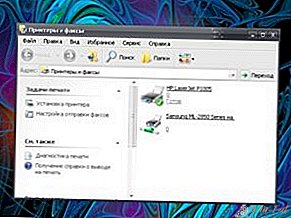 Отворите мени за покретање. То се може постићи кликом на икону заставе (у старијим верзијама - одговарајући натпис) у доњем левом углу екрана или притиском на дугме на тастатури, такође са сликом заставе.
Отворите мени за покретање. То се може постићи кликом на икону заставе (у старијим верзијама - одговарајући натпис) у доњем левом углу екрана или притиском на дугме на тастатури, такође са сликом заставе.- У десном делу приказаног прозора морате да пронађете ставку која се односи на уређаје за штампање. „Уређаји и штампачи“ биће директно доведени до потребног менија, а постоји и начин да се тамо стигне кроз „Цонтрол Панел“, „Хардвер и звук“, „Виев девицес“.
- Систем ће кориснику приказати листу свих додатних уређаја који су упарени са рачунаром. Кориснику је преостало да пронађе икону свог штампача и десним тастером миша кликните на њу. Појавиће се падајућа листа на којој можете одабрати функцију која најбоље одговара:
- „Обустави штампање“ - уређај ће привремено престати да изводи наручени испис слика и текстова на папиру, али ће и даље бити укључен. Дугме „Настави“ помоћи ће вам да поново покренете овај поступак.
- „Онемогући“ или можда „Обриши“ - ово дугме ће штампач онемогућити из система. Даље укључивање је могуће када се користе тастери самог уређаја.
Како искључити штампач на штампачу
Штампач има своју тастатуру. Тастери у блоку опремљени су иконама које вам омогућавају да схватите за шта се свако од њих служи. Уређај можете искључити на два начина:
- Само кликните дугме за искључивање. Штампач се неће одмах завршити, али након неког времена мораће бити спреман да изађе из радног стања како би се убудуће избегле грешке.
- Позовите мени у малом прозору (обично ради све време док је уређај укључен) и пронађите ставку "Искључивање". Избор ће бити потврђен.

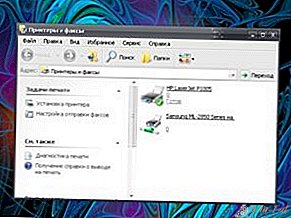 Отворите мени за покретање. То се може постићи кликом на икону заставе (у старијим верзијама - одговарајући натпис) у доњем левом углу екрана или притиском на дугме на тастатури, такође са сликом заставе.
Отворите мени за покретање. То се може постићи кликом на икону заставе (у старијим верзијама - одговарајући натпис) у доњем левом углу екрана или притиском на дугме на тастатури, такође са сликом заставе.
Оставите Коментар